- Forfatter Lauren Nevill [email protected].
- Public 2024-01-11 01:07.
- Sist endret 2025-01-23 15:22.
Kanskje alle Internett-brukere er klar over den enorme mengden annonser som er lagt ut på nettsteder. Noen ganger viser det seg å være for påtrengende og ubehagelig. Hvis du er lei av å annonsere, kan du lett bli kvitt det. I denne artikkelen vil jeg vise deg hvordan du fjerner annonser fra Google Chrome-nettleseren.
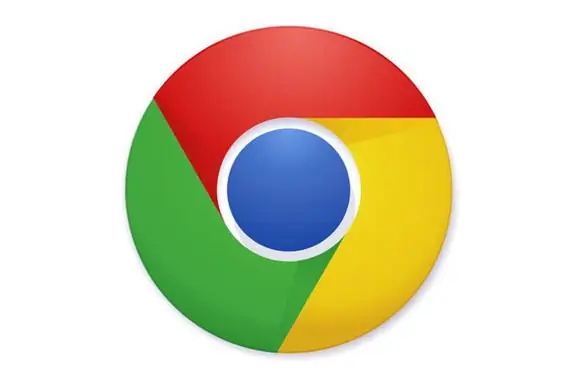
Det er nødvendig
- - datamaskin med internettilgang
- - Google Chrome-nettleser.
Bruksanvisning
Trinn 1
Gå til Google Chrome nettleserinnstillinger. For å gjøre dette, klikk på knappen øverst til høyre i nettleservinduet.
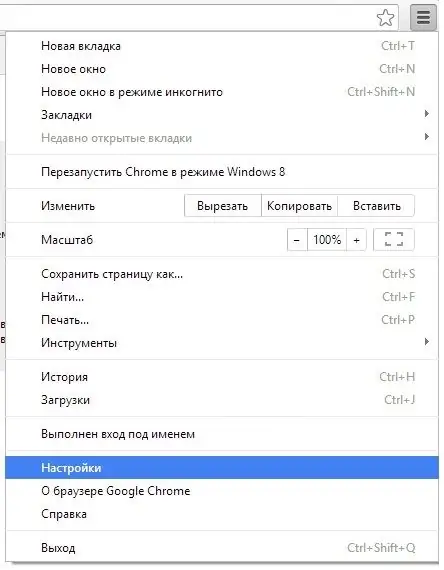
Steg 2
I innstillingsvinduet som vises, klikker du på "Extensions" -knappen øverst til venstre.
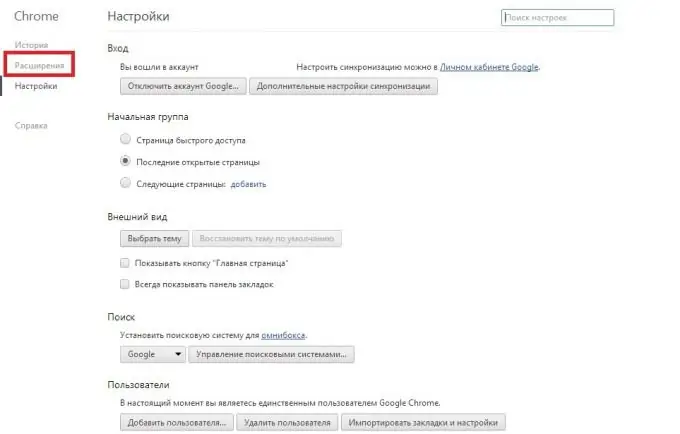
Trinn 3
Chrome Web Store-vinduet åpnes foran deg. Her, i søkeboksen, bør du skrive inn "Adblock Plus". Dette er den mest berømte gratis annonseblokkeringsappen. Så snart du skriver inn dette navnet, vises dette programmet i listen over programmer. Klikk på den.
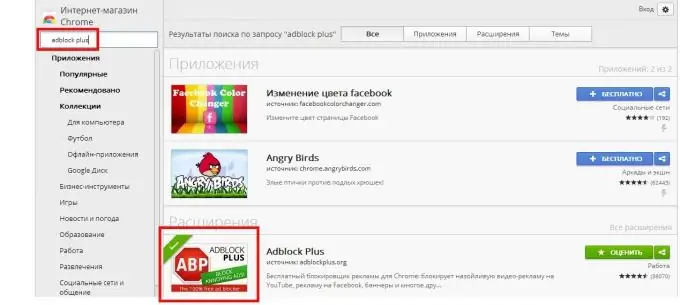
Trinn 4
I vinduet som åpnes, kan du finne detaljert informasjon og brukeranmeldelser om dette programmet. For å installere den, må du klikke på "+ gratis" -knappen.
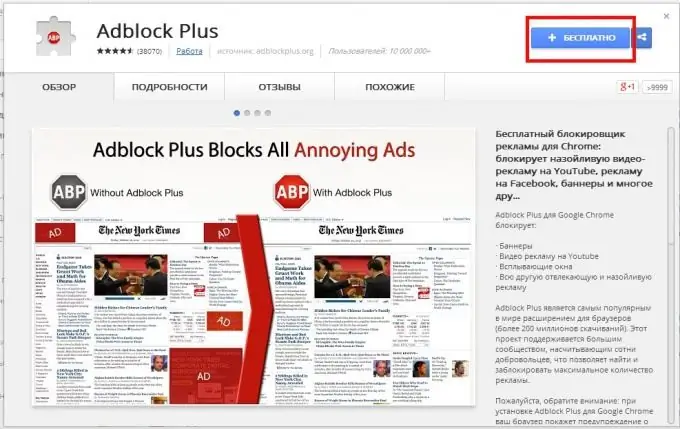
Trinn 5
Det siste trinnet er å bekrefte installasjonen. I vinduet som åpnes, må du klikke på "Legg til" -knappen. Dette vil installere Adblock Plus-applikasjonen. Det vil automatisk blokkere alle annonser på nettsteder som er åpnet med Google Chrome-nettleseren.






